Dans Autodesk Revit, il est important de savoir comment gérer l’arborescence d’un projet afin de pouvoir classifier les vues, les nomenclatures et les feuilles.
Pour se faire, il existe plusieurs méthodes :
Méthode 1
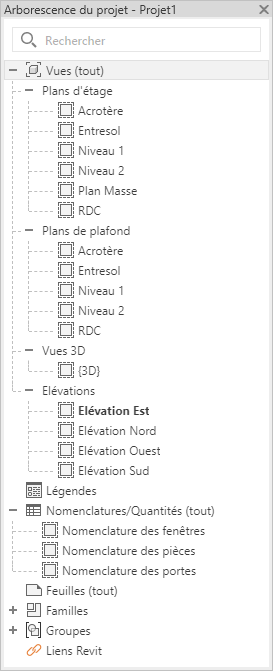
Pour classifier les vues, vous pouvez dupliquer le type en allant dans les propriétés de la vue et cliquez sur « Modifier le type » et le dupliquer.
A l’aide de cette méthode, vous pourrez gérer automatiquement les plans d’étage, de plafond et de vue en plan de tous vos niveaux de votre projet en utilisant les outils disponibles dans l’onglet vue et en cliquant sur le menu déroulant « Vue en plan ».
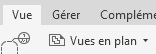
Vous obtiendrez le résultat suivant :
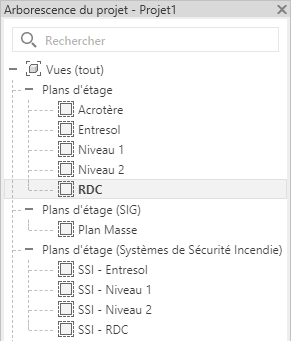
Vous pouvez utiliser cette méthode sur toutes les vues de Revit, comme les coupes, les élévations, les vues 3D, les détails, …
Cependant, cette méthode a une limite : elle ne permet d’avoir qu’un dossier principal qui serait composé de sous-dossiers.
Méthode 2
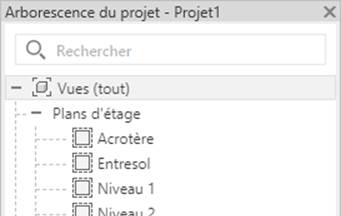
Pour classifier les vues en créant des sous-dossiers et/ou filtrer la liste des vues. Dans l’arborescence, faites un clic-droit sur « Vues (tout) » puis cliquez sur « Organisation de l’arborescence… »
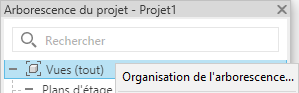
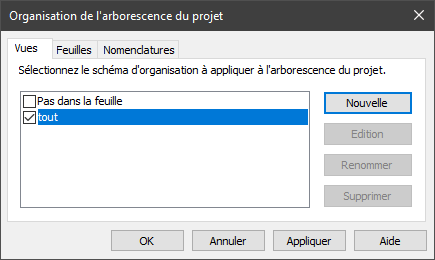
Dans la boite dialogue, vous pouvez créer des schémas d’organisation à appliquer à l’arborescence du projet pour les vues, les feuilles et les nomenclatures.
Pour créer un nouveau schéma, cliquez sur « Nouvelle » puis entrez le nouveau nom et cliquez sur « OK ».
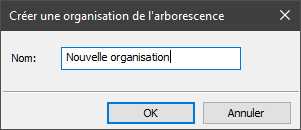
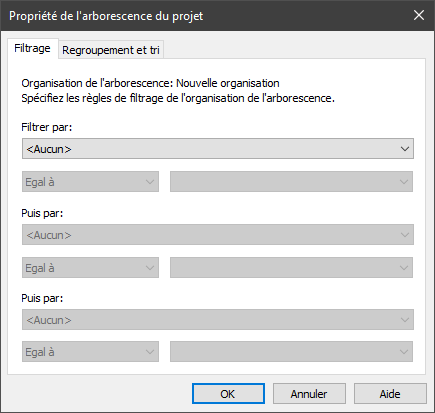
Dans l’onglet « Filtrage », vous pouvez choisir un paramètre de la vue pour garder ou supprimer visuellement des vues.
A l’aide de paramètre de projet, vous pouvez créer vos paramètres associés aux catégories « feuilles, nomenclature et vue ».
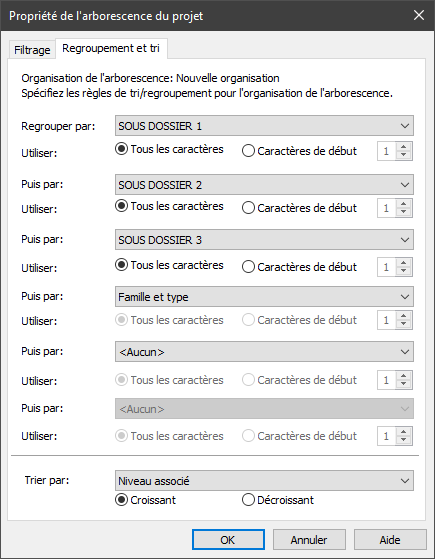
Dans l’onglet « Regroupement et tri », vous pouvez choisir un paramètre de la vue pour regrouper les vues en forme de dossier.
A l’aide de paramètre de projet, vous pouvez créer vos paramètres associés aux catégories « feuilles, nomenclature et vue ».
Pour garder le regroupement par type de vue, il est important de mettre le paramètre « Famille et type ».
En bas de la boite de dialogue, vous avez « Trier par : » qui vous permet de trier par « Niveau associé ». Ce tri permet de mettre la liste des niveaux en fonction de leur altimétrie et non par ordre alphabétique.
Puis cliquer sur « OK » pour valider vos choix.

Avant de valider pour sortir de la boite de dialogue, pensez bien à cocher la case du nouveau schéma d’organisation à appliquer puis cliquez sur « OK ».
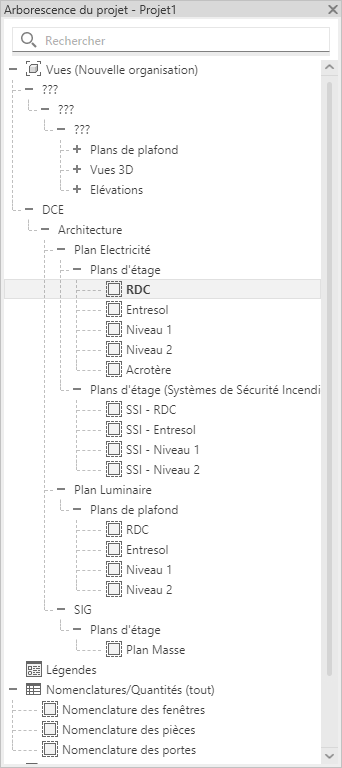
Voici le résultat du schéma d’organisation créé précédemment.
Les 3 points d’interrogations « ??? » indiquent que dans les vues les informations ne sont pas remplies , comme ci-dessous. :
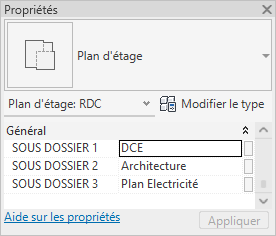
Le trie par « Niveau associé » permet de respecter l’ordre des niveaux en fonction de leur altimétrie.